Försätta MacBook Air i vila eller stänga av den
När du har arbetat klart med datorn kan du försätta den i vila eller stänga av den.
Försätta MacBook Air i viloläge
Om du inte ska använda datorn på en kort stund kan du försätta den i viloläge.
När datorn är i viloläge kan du ”väcka den” utan att den måste starta igen.
Gör något av följande när du vill försätta MacBook Air i viloläge:
Â
Fäll ner bildskärmslocket.
Â
Välj Apple () > Vila från menyraden.
Â
Tryck på strömbrytaren (®) och klicka på Vila i dialogrutan.
Â
Välj Apple () > Systeminställningar, klicka på Strömsparare och ställ in vilotimern.
19
Kapitel 1
Klara, ställ in, gå
Så här väcker du MacBook Air:
Â
Om bildskärmslocket är stängt öppnar du det helt enkelt så väcks datorn.
Â
Om bildskärmen redan är uppfälld trycker du på strömbrytaren (®) eller valfri tangent
på tangentbordet.
När datorn väcks ur vilan finns dina program, dokument och inställningar kvar precis
om du lämnade dem.
Stänga av MacBook Air
Om du inte tänker använda datorn på en dag eller två bör du stänga av den.
Gör något av följande om du vill stänga av datorn:
Â
Välj Apple () > Stäng av från menyraden.
Â
Tryck på strömbrytaren (®) och klicka på Stäng av i dialogrutan.
Om du inte tänker använda datorn under en längre tid läser du ”Viktig information om
hantering” på sidan 59 där det finns anvisningar om hur du undviker att batteriet laddas
ur helt.
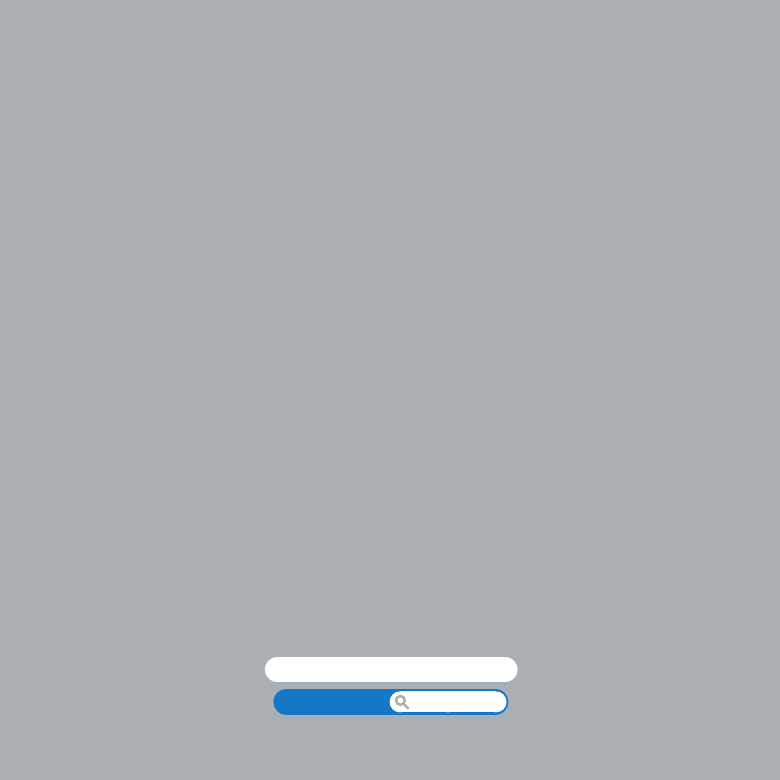
www.apple.com/se/macosx
Hjälpcenter
Mac OS X
www.apple.com/se/macosx